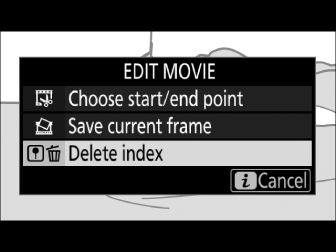Edição de filmes
Os filmes podem ser editados usando as seguintes opções:
|
Opção |
Descrição |
|
|---|---|---|
|
9 |
[ ] |
Crie uma cópia da qual a filmagem indesejada foi removida. |
|
4 |
[ ] |
Salve um quadro selecionado como uma JPEG . |
|
r |
[ ] |
Adicione índices aos filmes durante a reprodução. Os índices podem ser usados para localizar rapidamente os quadros durante a reprodução e edição ( Salvando os quadros selecionados ). |
|
o |
[ ] |
Exclua índices de filmes ( Salvar quadro atual ). |
Cortar filmes
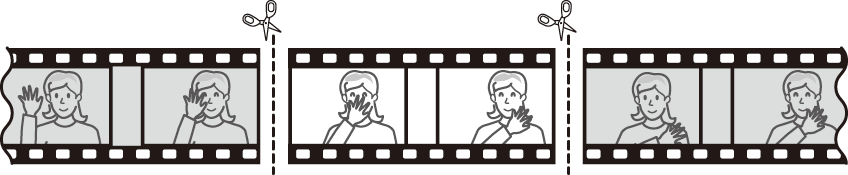
Para criar cópias recortadas de filmes:
-
Exibir um filme em tamanho cheio ( Reprodução de quadro completo ).
-
Pause o filme no novo quadro de abertura.
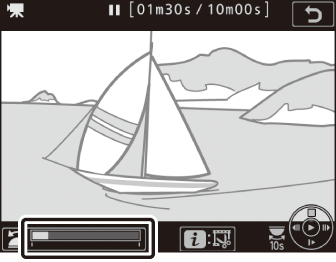
Reproduza o filme conforme descrito em “Visualizar filmes” ( Ver Filmes ), pressionando J para iniciar e retomar a reprodução e 3 para pausar e pressionando 4 ou 2 ou girando o disco de comando principal para localizar o quadro desejado. Sua posição aproximada no filme pode ser verificada na barra de progresso do filme. Pause a reprodução quando chegar ao novo quadro de abertura.
-
Selecione [ ].
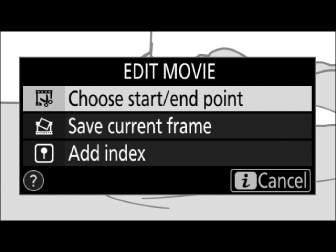
Pressione o botão i , em seguida destaque [ ] e pressione 2 .
-
Escolha o ponto inicial.
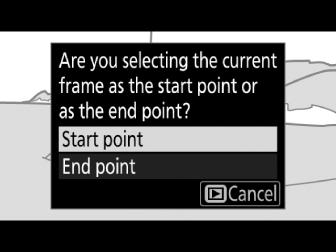
Para criar uma cópia que comece no quadro atual, destaque [ ] e pressione J Os quadros anteriores ao quadro atual serão removidos quando você salvar a cópia na Etapa 10.
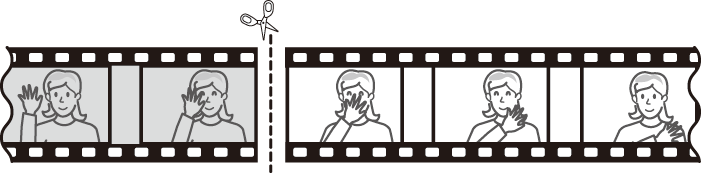
-
Confirme o novo ponto inicial.
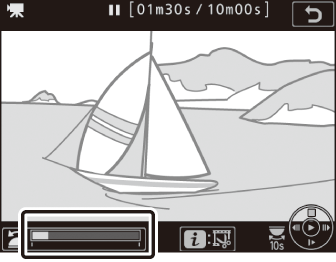
Se o quadro desejado não estiver sendo exibido no momento, pressione 4 ou 2 para avançar ou retroceder (para pular 10 s para frente ou para trás, gire o disco de comando principal; para pular para o primeiro ou último quadro, gire o disco de subcomando).
-
Escolha o ponto final.
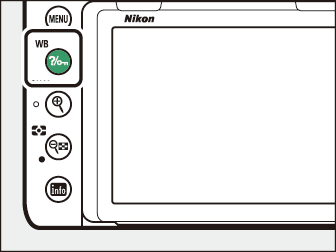
Pressione Q / g ( U ) para alternar da ferramenta de seleção do ponto inicial ( w ) para o ponto final ( x ) e, em seguida, selecione o quadro de fechamento conforme descrito na Etapa 5. Os quadros após o quadro selecionado serão removidos quando você salvar o copie na Etapa 10.

-
Crie a cópia.
Assim que o quadro de fechamento desejado for exibido, pressione 1 .
-
Visualize o filme.
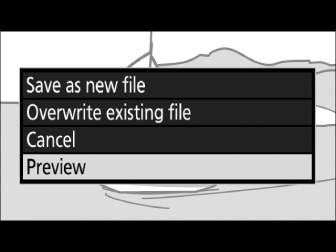
Para visualizar a cópia, destaque [ ] e pressione J (para interromper a visualização e retornar ao menu de opções de salvamento, pressione 1 ). Para abandonar a cópia atual e selecionar um novo ponto inicial ou final conforme descrito acima, destaque [ ] e pressione J ; para salvar a cópia, vá para a Etapa 9.
-
Escolha uma opção para salvar.
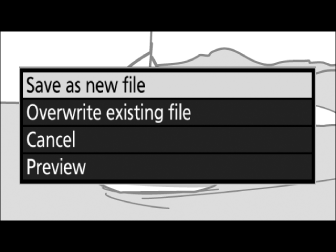
-
[ ]: Salve a cópia editada em um novo arquivo.
-
[ ]: Substitua o filme original pela cópia editada.
-
-
Salve a cópia.
Pressione J para salvar a cópia.
-
Os filmes devem ter pelo menos dois segundos de duração. A cópia não será salva se não houver espaço suficiente disponível no cartão de memória.
-
As cópias têm a mesma hora e data de criação do original.
Para remover apenas a filmagem de abertura do filme, prossiga para a Etapa 7 sem pressionar o botão Q / g ( U ) na Etapa 6. Para remover apenas a filmagem de encerramento, selecione [ ] na Etapa 4, selecione o quadro de fechamento e prossiga para a Etapa 7 sem pressionar o botão Q / g ( U ) na Etapa 6.
Os filmes também podem ser editados usando o item [ ] no menu de retoque.
Salvando quadros selecionados
Para salvar uma cópia de um quadro selecionado como uma imagem fixa JPEG :
-
Pause o filme no quadro desejado.
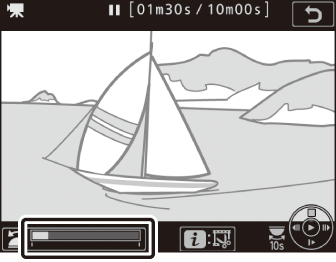
Reproduza o filme conforme descrito em “Visualizar filmes” ( Ver Filmes ), pressionando J para iniciar e retomar a reprodução e 3 para pausar. Pause o filme no quadro que você pretende copiar.
-
Escolha [ ].
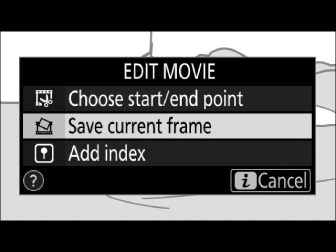
Pressione o botão i , em seguida destaque [ ] e pressione J para criar uma cópia JPEG do quadro atual. A imagem será gravada nas dimensões selecionadas para [ ] no menu de gravação de filme.
As imagens estáticas de filmes JPEG criadas usando [ ] não podem ser retocadas. As fotos de filmes JPEG não possuem algumas categorias de informações da foto ( Informações da foto ).
Adicionando índices a filmes
-
Pause a reprodução no quadro desejado.
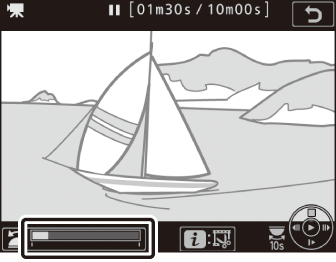
-
Pressione 3 para pausar a reprodução.
-
Pressione 4 ou 2 para localizar o quadro desejado.
-
-
Selecione [ ].
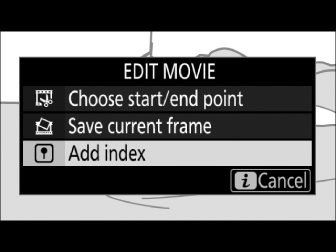
-
Pressione o botão i , destaque [ ] e pressione J para adicionar um índice.
-
Até 20 índices podem ser adicionados a cada filme.
-
Depois de girar o disco de subcomando para pular para o índice desejado, enquanto a reprodução estiver em andamento ou enquanto a reprodução estiver pausada, pressione o botão
i
para exibir um menu. O índice selecionado pode então ser excluído destacando [
] e pressionando
J